לא מצליח לשחק משחק במחשב שלך כי Xbox Live לא מאפשר לך להיכנס? אתה לא לבד. הרבה שחקני PC קיבלו את השגיאה 0xcffff43c אוֹ 0xcffff82e כבוי לאחרונה בעת השקת המשחק במערכות שלהם.
שגיאה 0xcffff43c אומרת בדרך כלל שיש בעיה בשירות Xbox Live. זה לא המחשב האישי שלך אלא שרתי מיקרוסופט שפועלים.
למרבה המזל, יש פתרון קל ומהיר לשגיאה 0xcffff43c כאשר Xbox Live לא מאפשר לך להיכנס ולשחק משחק במחשב שלך.
כיצד לתקן את שגיאת הכניסה ל-Xbox Live 0xcffff43c
משתמשים רבים הצליחו לתקן את שגיאת הכניסה ל-Xbox Live 0xcffff43c על ידי יציאה והתחברות מחדש באפליקציית Microsoft Store.
התיקון אמור לעבוד גם במחשב האישי שלך. פתח את Microsoft Store במחשב האישי שלך ולחץ על סמל הפרופיל שלך בפינה השמאלית העליונה של המסך.
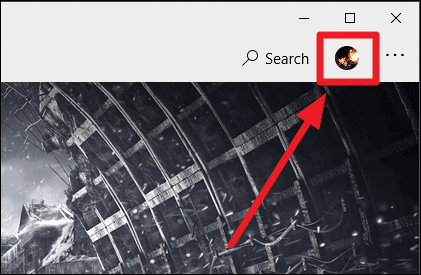
לאחר מכן בחר את חשבון Microsoft שלך מהתפריט המורחב.
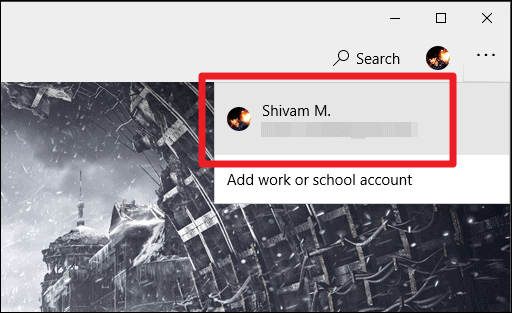
חלון 'חשבון' יקפוץ על המסך, לחץ על 'התנתק' לחצן מתחת לשם החשבון שלך על המסך.
לאחר היציאה, הפעל מחדש את Microsoft Store על ידי סגירה ופתיחה מחדש של המחשב האישי שלך. לאחר מכן היכנס חזרה עם חשבון Microsoft שלך בחנות. לחץ על כפתור הכניסה לפרופיל (+) בפינה השמאלית העליונה של חלון Microsoft Store ובחר את 'להתחבר' אפשרות מהתפריט המורחב.
לאחר כניסה עם חשבון Microsoft ב-Microsoft Store. לחץ על תפריט שלוש הנקודות ובחר 'הספרייה שלי' מהאפשרויות הזמינות.
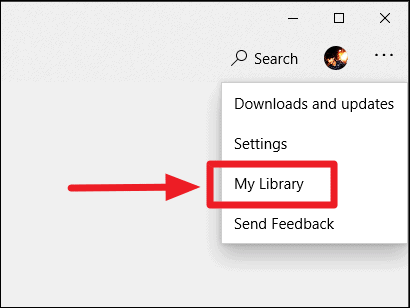
לאחר מכן בחר את 'מוּתקָן' אפשרות מהחלונית השמאלית של Microsoft Store בקטע 'הספרייה שלי'.
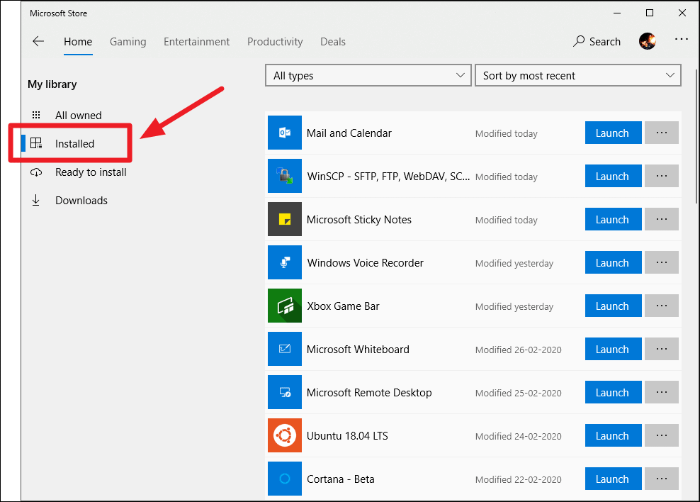
כעת מצא את המשחק שבו קיבלת את שגיאת הכניסה ל-Xbox Live 0xcffff43c. פתח את רישום המשחק ב-Microsoft Store ולחץ על 'לְהַשִׁיק' לחצן כדי לפתוח אותו דרך החנות במחשב האישי שלך. אתה יכול גם לחפש את המשחק ב-Microsoft Store כדי לפתוח את הרישום שלו.
המשחק כבר לא אמור להיתקל בבעיות בכניסה ל-Xbox Live, והשגיאה 0xcffff43c אמורה להיעלם.
